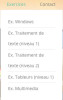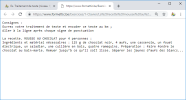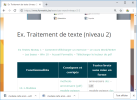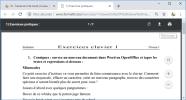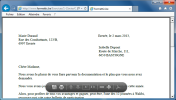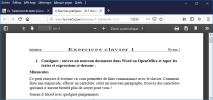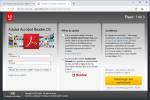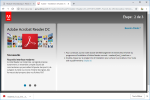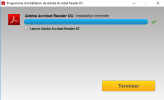4.1. Télécharger un exercice (4 formats)
a) Le menu
Utiliser le menu Exercices :
Au choix, suivant l'endroit où vous vous situez dans le site :
cliquer ici pour aller directement dans le menu Exercices Textes niveau 1
utiliser le menu Exercices de la page d'accueil :
cliquer sur l'icône
 en haut à gauche du menu de l'un des cours puis cliquez sur un des liens
en haut à gauche du menu de l'un des cours puis cliquez sur un des liensutilisez un des liens pointant vers une liste d'exercice.
b) Télécharger et copier/coller un exercice
Voici 3 exemples avec Google Chrome sur Win 10 :
Exemple 1 : télécharger et copier/coller un exercice au format txt
Après le choix ci-dessus, vous êtes maintenant dans le menu Exercices Textes niveau 1
- cliquer sur txt
- sélectionner tout (CTRL+A)
- copier (CTRL+C)
- ouvrez un nouveau document texte dans Word, Openoffice ou LibreOffice
- coller (CTRL+V)
- Vous n'avez plus qu'à le modifier suivant les consignes du formateur...
Exemple 2 : télécharger un fichier au format doc ou odt
Cliquer ici pour aller directement dans le menu Exercices Textes niveau 2
Télécharger par exemple le fichier anniversaire doc :
- cliquer sur doc
- en bas de la fenêtre, double-cliquer sur le fichier téléchargé pour ouvrir le programme correspondant :
- Vous n'avez plus qu'à le modifier suivant les consignes du formateur...
Exemple 3 : télécharger le fichier "lettre simple" au format pdf
- cliquer sur lettre simple (pdf)
- si le fichier s'ouvre dans votre navigateur par défaut, vous pouvez l'enregistrer avec le bouton ou le clic droit :
(Windows 10)
(Windows 7, IE 11)
(Windows 7, Firefox 64)
- si le fichier ne s'ouvre pas, il demandera à s'enregistrer dans le dossier Téléchargements
- ouvrir le pdf avec Adobe Reader.
Complément : c) Télécharger le lecteur Adobe Reader
Précisez votre choix (Étapes 1 à 3 : système, langue, version) ; décocher les offres si elles ne vous intéressent pas puis cliquer sur Installer dès maintenant
Suivre les instructions : cliquer sur Exécuter, Oui (autorisation Windows) et attendre la fin du téléchargement puis double-cliquer sur le fichier téléchargé en bas à gauche de la fenêtre :
Attendre la fin de l'installation puis cliquer sur Terminer :
Fermer la fenêtre Adobe qui s'est ouverte et les onglets Adobe dans le navigateur.